Microsoft SQL Server 2022 正式发布。Microsoft SQL Server 2022 在性能、安全性和可用性方面进行了改进。同时,微软通过与Azure紧密连接,进一步强化了SQL Server的云计算能力,包括Azure Synapse Link和Microsoft Purview。 使用户能够大规模、快速地执行数据分析、预测和管理。
安装教程
1.下载完成后,鼠标右击【SQL Server 2022】压缩包,选择【解压到当前文件夹】

2.打开解压后的文件夹,鼠标右击【Setup】选择【以管理员身份运行】

3.点击【全新SQL Server……】
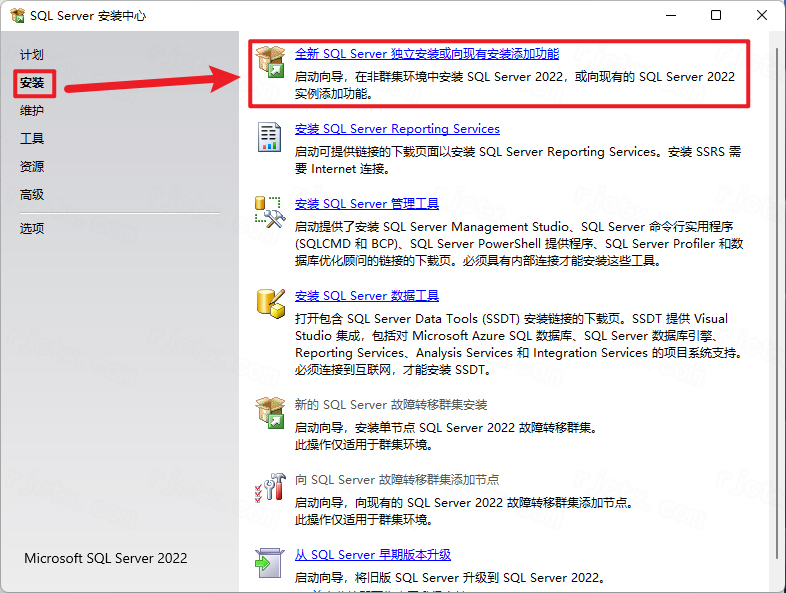
4.选择【指定可用版本】,点击【下一步】

5.勾选【我接受许可条款】,点击【下一步】
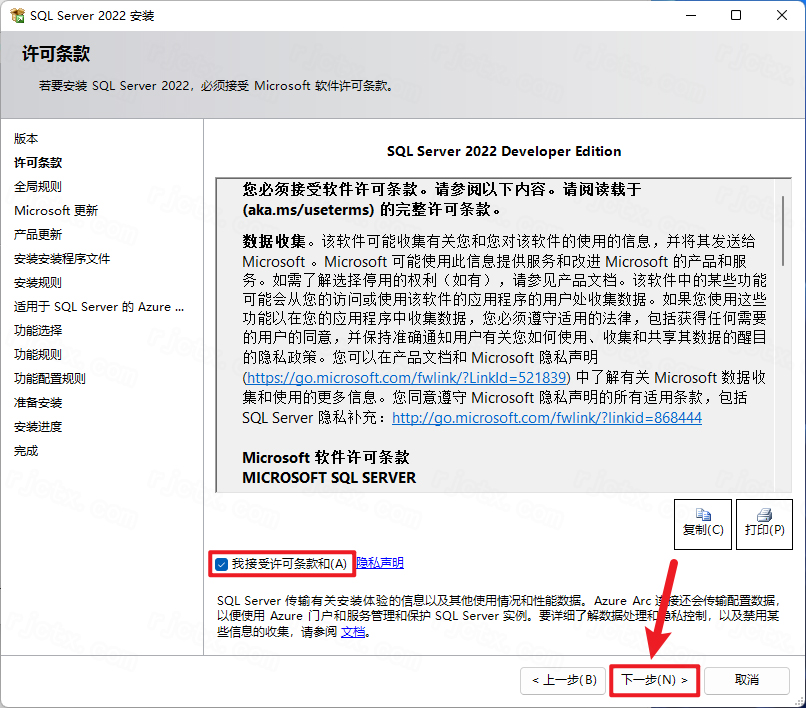
6.点击【下一步】

7.点击【下一步】

8.取消勾选【适用于 SQL Server……】,点击【下一步】

9.①勾选需要安装的产品②修改路径地址中的第一个字符C可更改路径(如:将C改为D)③点击【下一步】
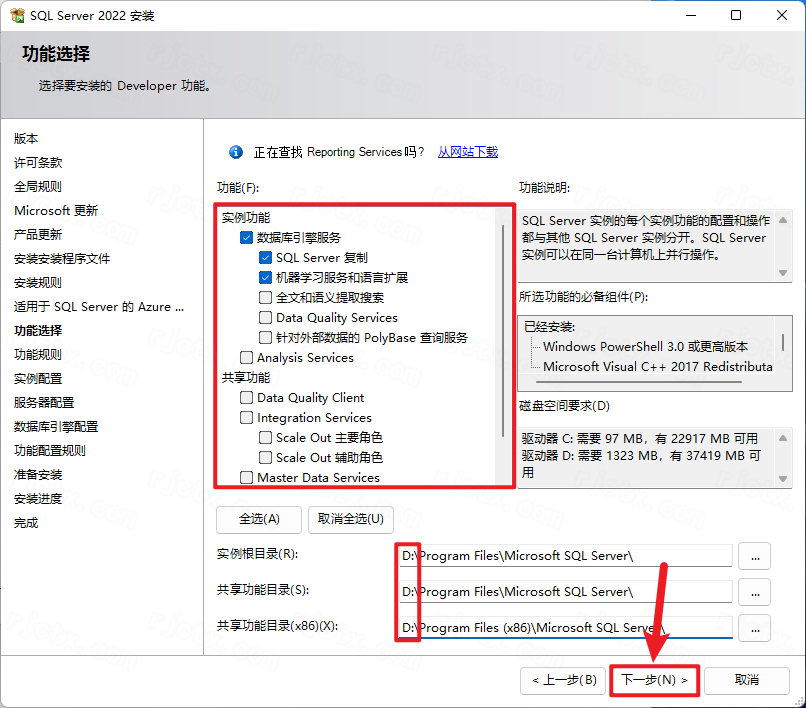
10.点击【下一步】

11.点击【下一步】

12.①选择【混合模式……】②设置密码③点击【添加当前用户】④点击【下一步】

13.点击【安装】
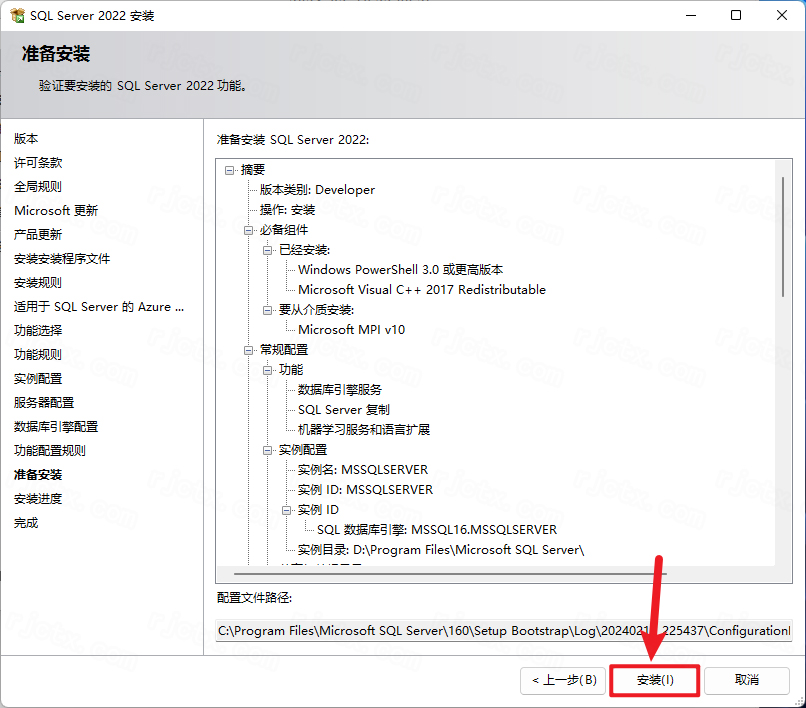
14.安装中…

15.点击【关闭】

16.点击【关闭】
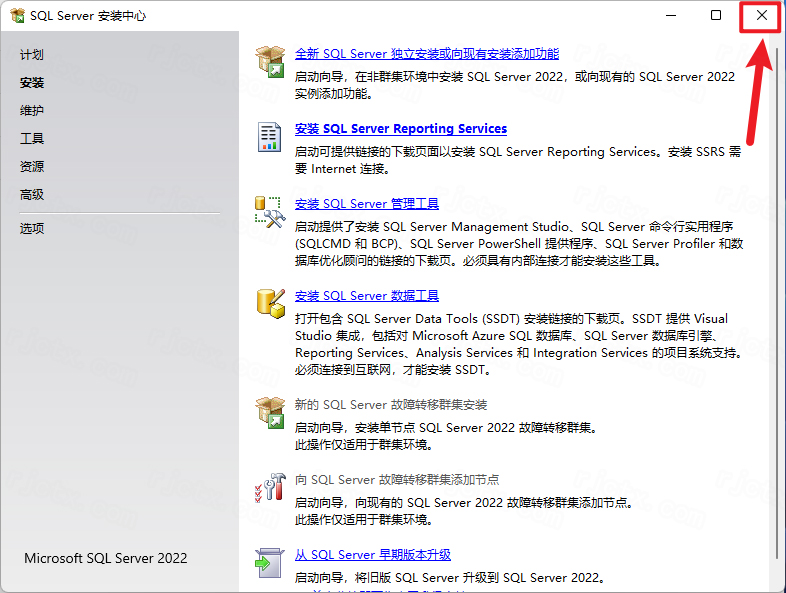
17.鼠标右击【SSMS-Setup-CHS】选择【以管理员身份运行】。
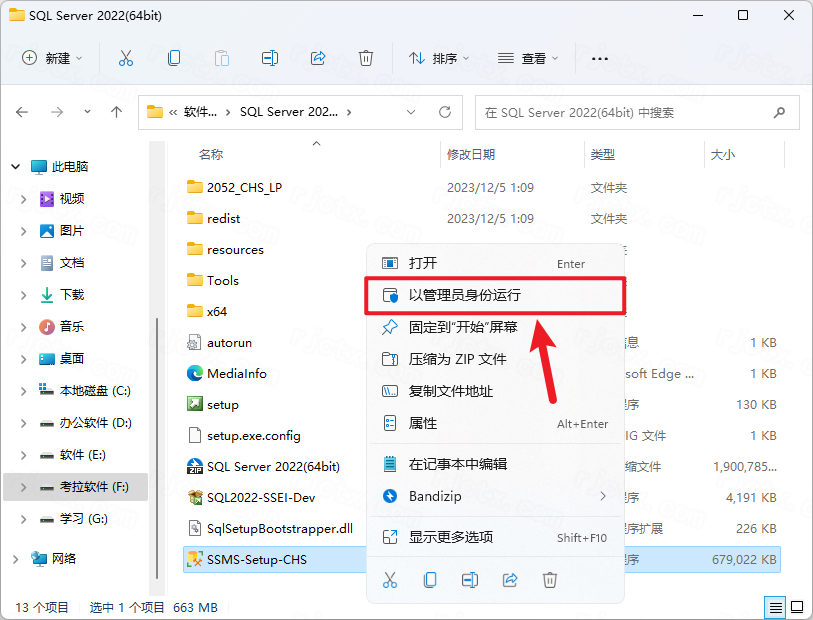
18.鼠标右击【SSMS-Setup-CHS】选择【以管理员身份运行】。
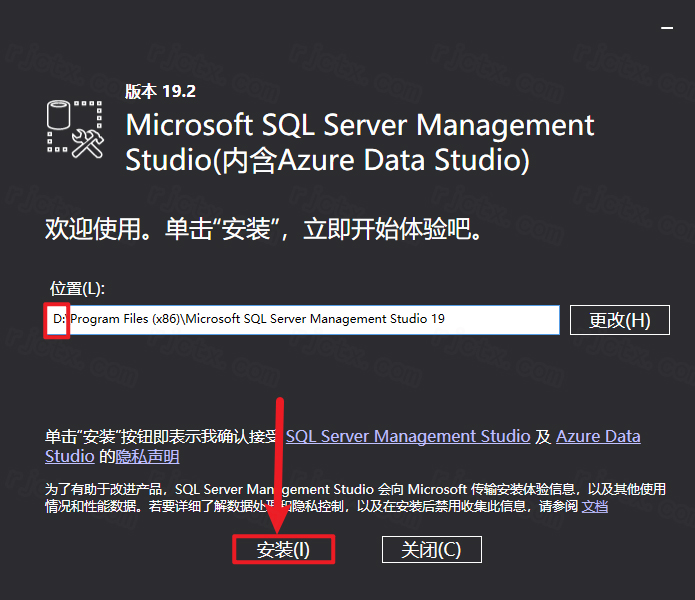
19.安装中…

20.点击【重新启动】

21.点击桌面任务栏中的【开始图标】>点击【所有应用】>双击展开【Microsft SQL】文件夹,双击【SQL Server……】启动软件(拖到电脑桌面可创建启动快捷方式)

22.双击桌面的【SQL Server Management Studio 19】图标启动软件

23.点击【连接】
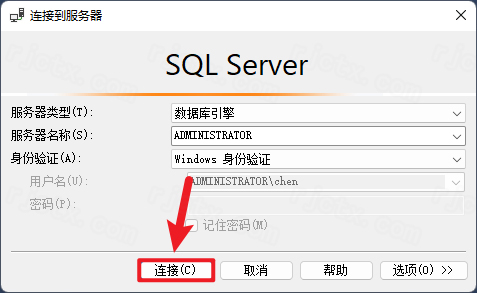
24.安装完成
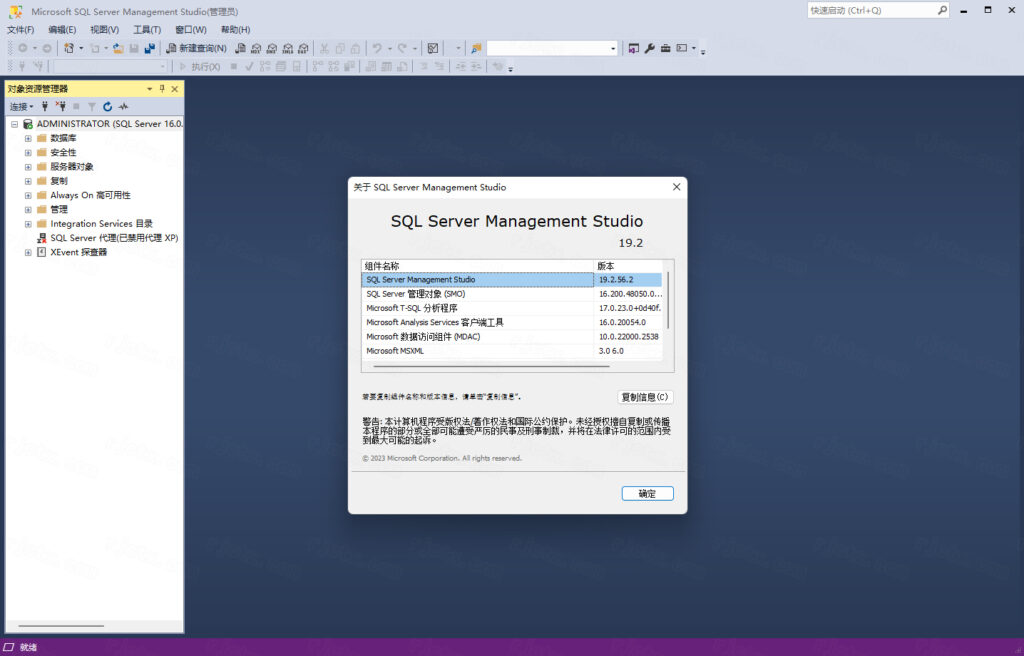

 微信扫一扫打赏
微信扫一扫打赏
 支付宝扫一扫打赏
支付宝扫一扫打赏

